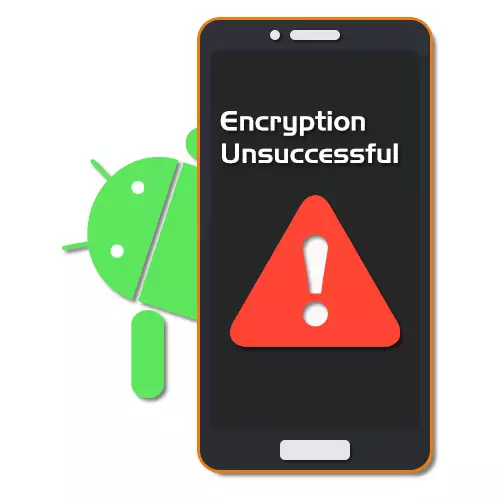
Við rekstur hvers síma eða töflu á Android pallinum geturðu lent í "dulkóðunarbilun" villa, sem kemur í veg fyrir rétta upphaf tækisins. Þetta er eitt af hagkvæmustu vandamálunum, sem að jafnaði er ekki fengin með stöðluðum aðferðum. Í dag munum við segja frá helstu aðgerðum til að vista upplýsingar úr minni og um blæbrigði símans bata.
Android dulkóðun bilun
Þrátt fyrir þau skref sem lýst er hér að neðan, að sjálfstætt endurheimta tækið með "safn dulkóðunar", að jafnaði, mun ekki virka. Það er þess virði að íhuga fyrirfram og á öllum stigum að vera varkár.Aðferð 1: Grunnráðstafanir
Ef dulkóðunin mistekst á sér stað þar til fyrsta ýta aðeins á "Endurstilla" hnappinn verður þú að nota rofann á húsinu til að slökkva á tækinu og fjarlægja minniskortið ef þetta var sett upp í sérstökum rifa. Ef minniskorthólfið er í boði án þess að fjarlægja rafhlöðuna geturðu ekki slökkt á og fjarlægðu strax ytri minni.

Á tækinu með fyrirfram virkt "USB kembiforrit" virka í kaflanum "fyrir forritara" geturðu reynt að tengjast USB-snúru tölvu og draga allar mikilvægar skrár. Hins vegar, með óvirkan valkost, þá er þetta ekki hægt að gera, þannig að gögnin í öllum tilvikum verða varanlega glatast.

Lestu einnig: Virkja USB kembiforrit á Android
Hafa skilið með undirbúningi, getur þú notað "endurstilla" eða "endurstilla" hnappinn á skjánum til að hefja endurræsa. Í sumum sjaldgæfum aðstæðum getur það jafnvel verið nóg til að endurheimta rétta rekstur stýrikerfisins.
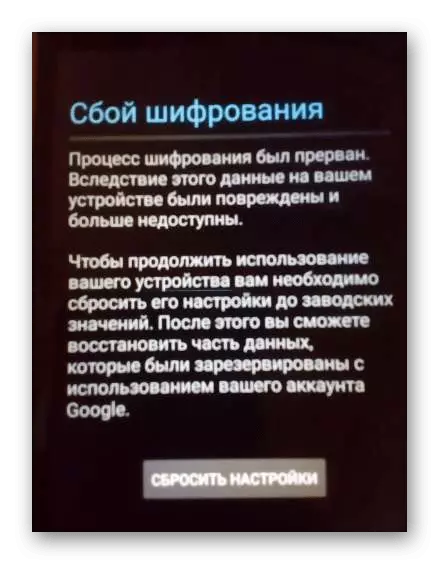
Því miður, oftast mun þetta aðeins leiða til endanlegra gagnatapsins og "dulkóðunarbilunin" birtist á skjánum. Til að vista að minnsta kosti nokkrar upplýsingar geturðu notað vefútgáfu Google reikningsins til að vista skrár í skýinu og leggja niður samstillingu á tækinu.
Aðferð 2: Brotandi tæki
Það eina sem hægt er að gera til að endurheimta aðgerðina í símanum er að setja upp nýjan samhæft vélbúnað. Þessi aðferð var lýst í smáatriðum í öðrum greinum á heimasíðu okkar og er ekki mismunandi í núverandi ástandi. Á sama tíma er best að nota opinbera vélbúnaðinn frá vefsíðu framleiðanda.

Lesa meira: Aðferðir við vélbúnað símans á Android
Aðferð 3: Service Center
Oft oft oft, venjulega vélbúnaðaruppfærsla tækisins leiðir ekki til jákvæðra niðurstaðna og sama villa birtist þegar kveikt er á. Í þessu tilviki mun það vera rétt að hafa samband við þjónustumiðstöðina til þeirra sem eru hæfir í listinni, þar sem nauðsynlegt er að útrýma vandamálinu í vélbúnaðarhlutanum. Þetta er þó hægt að gera á eigin spýtur, en aðeins með viðeigandi þekkingu.Niðurstaða
Við kynntum allar mögulegar aðgerðir ef "dulkóðunarbilun" á Android og vona að þú hafir ekki einhverjar spurningar. Ein eða annan hátt er vandamálið alvarlegt og best rétt til að hafa samband við fagfólk til að greina og endurheimta tækið.
